Bluetooth nie działa w iPhonie: jak to naprawić
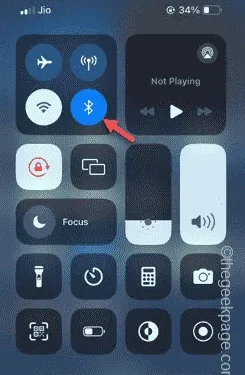
Posiadanie niedziałającego Bluetootha w iPhonie może powodować niepotrzebne bóle głowy. Nie możesz podłączyć słuchawek AirPods ani przesyłać ważnych plików przez AirDrop, chyba że Bluetooth nie działa. Naprawienie tego problemu z Bluetoothem na iPhonie może być nieco trudne. Jednak nawet trudniejsze poprawki stają się łatwe, jeśli postępujesz zgodnie z naszymi instrukcjami, aby rozwiązać problem.
Poprawka 1 – Włącz/wyłącz Bluetooth
Spróbuj wyłączyć i włączyć Bluetooth w swoim iPhonie.
Krok 1 – Po prostu przesuń palcem w dół, aby wyświetlić Centrum sterowania w telefonie.
Krok 2 – Tam wyłącz ikonę Bluetooth „ ᛒ ”, aby ją wyłączyć.
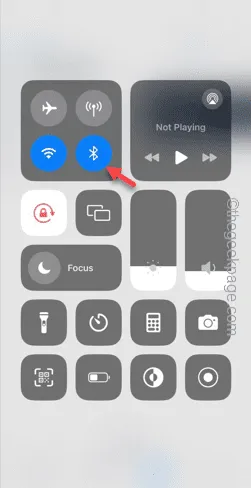
Krok 3 – Po wyłączeniu Bluetooth w telefonie przesuń palcem w dół, aby ponownie otworzyć Centrum sterowania.
Krok 4 – Następnie włącz ikonę „ ᛒ ”, aby ją włączyć.
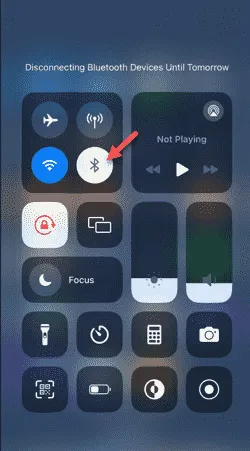
Nawet jeśli to nie zadziała, wykonaj poniższe kroki, aby wyłączyć lub ponownie włączyć Bluetooth w swoim urządzeniu –
Krok 1 – Przejdź do zakładki Ustawienia .
Krok 2 – Następnie otwórz menu „ Bluetooth ”, aby uzyskać do niego dostęp.
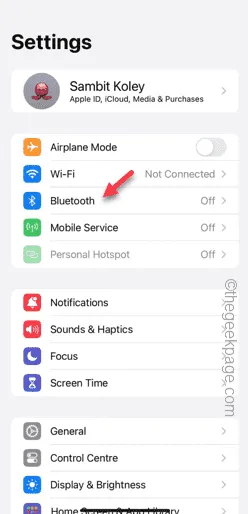
Krok 3 – Wyłącz moduł Bluetooth w swoim telefonie.
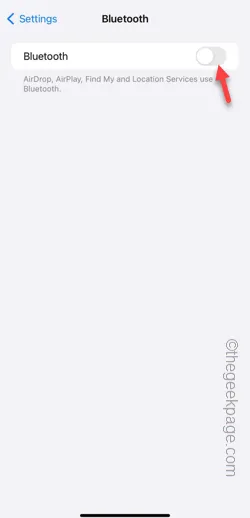
Krok 4 – Później ponownie włącz Bluetooth w swoim urządzeniu.
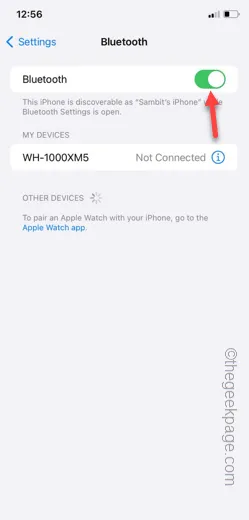
Po ponownym włączeniu Bluetooth spróbuj jeszcze raz podłączyć słuchawki.
Sprawdź, czy to działa.
Poprawka 2 – Przełącz urządzenie Bluetooth w tryb parowania
Nie możesz podłączyć iPhone’a do innych urządzeń peryferyjnych Bluetooth, aby sparować go z telefonem? Należy przełączyć słuchawki w tryb parowania i przetestować je.
Krok 1 – Po prostu naciśnij i przytrzymaj przycisk zasilania na urządzeniu audio Bluetooth przez 4–5 sekund.
Krok 2 – Spowoduje to przejście urządzenia audio w tryb parowania.
Krok 3 – Teraz przejdź do Centrum sterowania iPhone’a i przytrzymaj ikonę Bluetooth .
Krok 4 – Na liście urządzeń zobaczysz parujące urządzenie audio. Połącz się z nim.
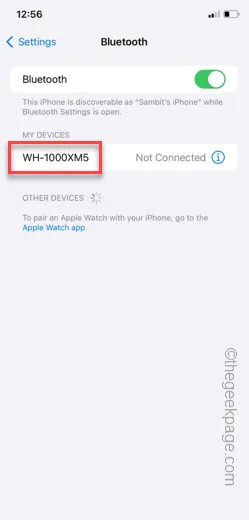
W ten sposób możesz podłączyć urządzenia peryferyjne Bluetooth do iPhone’a.
Sprawdź, czy to działa.
Poprawka 3 – Zmień domyślny przycisk głośnika
Zmień domyślne wyjście audio w Centrum sterowania w telefonie.
Upewnij się, że Bluetooth jest włączony w Twoim iPhonie.
Krok 1 – Przesuń w dół, aby uzyskać dostęp do Centrum sterowania.
Krok 2 – Znajdziesz tam zakładkę Media. Stuknij raz, aby rozwinąć i uzyskać szczegółowy widok karty multimediów.
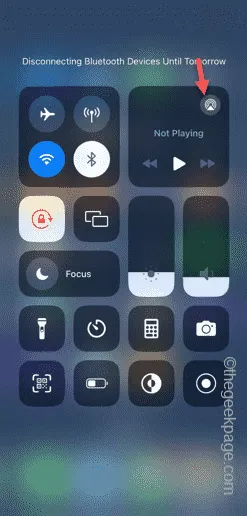
Krok 3 – W zakładce Media zobaczysz dostępne urządzenia. Możesz dotknąć, aby wybrać urządzenia audio z listy i nawiązać połączenie.
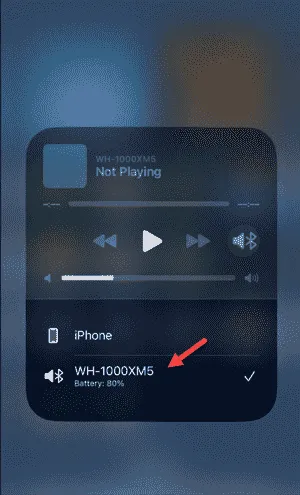
Po wykonaniu tej czynności nie będziesz mieć żadnych problemów z Bluetoothem w iPhonie.
Poprawka 4 – Wymuś ponowne uruchomienie iPhone’a
Wymuszone ponowne uruchomienie iPhone’a może rozwiązać problem Bluetooth w Twoim iPhonie.
Krok 1 – Pierwszym krokiem jest dotknięcie przycisku zwiększania głośności w telefonie.
Krok 2 – Zwolnij to, a teraz dotknij przycisku zmniejszania głośności .
Krok 3 – Zwolnij teraz przycisk zmniejszania głośności i naciśnij i przytrzymaj przycisk zasilania po prawej stronie telefonu. Przytrzymaj przycisk zasilania przez 10-15 sekund, a telefon wkrótce zostanie wymuszony ponownie uruchomiony.
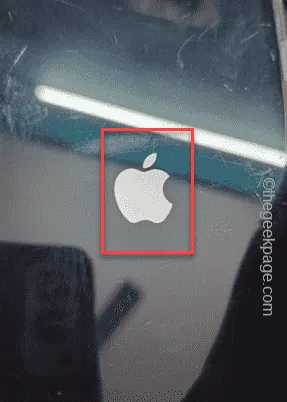
Zwolnij przycisk zasilania na telefonie, gdy zobaczysz, że na ekranie pojawiło się logo Apple.
Spróbuj ponownie podłączyć urządzenia peryferyjne Bluetooth.
Poprawka 5 – Użyj metody resetowania sieci
Nadal nie udało Ci się połączyć z urządzeniami Bluetooth na iPhonie?
Krok 1 – Po otwarciu Ustawień na iPhonie przejdź do sekcji „ Ogólne ”.
Krok 2 – Następnie dotknij opcji „ Przenieś lub zresetuj iPhone’a ”.
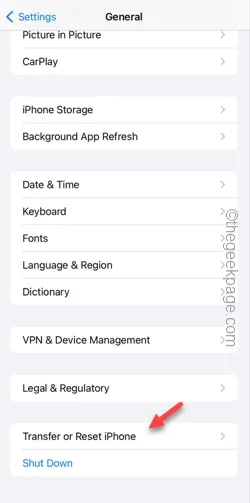
Krok 3 – Później dotknij opcji „ Resetuj ”.
Krok 4 – Znajdziesz tam wiele opcji resetowania. Zidentyfikuj i użyj opcji „ Resetuj ustawienia sieciowe ”.
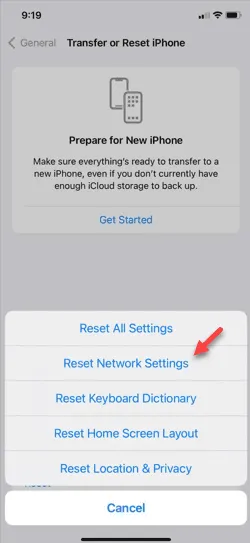
Krok 5 – Aby przejść do głównej zakładki resetowania sieci, musisz wprowadzić 6-cyfrowy klucz Apple Passkey .
Krok 6 – Potwierdź, że pojawi się tam monit „ Resetuj sieć ”.
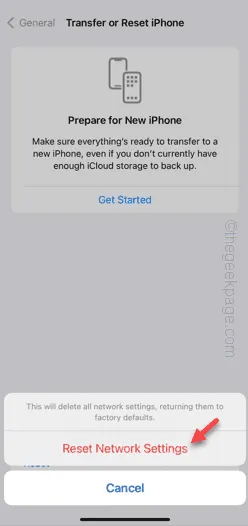
Twój iPhone uruchomi ponownie telefon i zainicjuje proces.
Następnie możesz podłączyć iPhone’a do urządzeń Bluetooth. Sprawdź, czy to pomoże.


Dodaj komentarz